Selembar.com – Jangan salah lagi, berikut penjelasan lengkap mengenai ukuran kertas F4 dalam cm, mm, inci dan pixel serta cara membuatnya di Word, Excel dan Powerpoint. Tidak ketinggalan tips memilih kertas F4 yang sesuai untuk berbagai kebutuhan. Berikut ulasan lengkapnya.
Salah satu jenis kertas berdasarkan ukuran yang cukup populer, terutama untuk perkantoran adalah F4. Kertas F4 yang lebih besar dibandingkan ukuran kertas A4 yang lebih lazim untuk berbagai keperluan secara umum dapat memuat lebih banyak informasi dalam tiap lembarnya. Beberapa contoh paling umum penggunaan kertas F4 adalah dokumen formulir, akta, dan sebagainya.
Kertas F4 juga kerap disebut dengan istilah kertas folio. Namun, jangan sampai keliru menyamakannya dengan kertas folio bergaris yang banyak digunakan oleh para pelajar maupun mahasiswa untuk membuat tugas, ya.
Walaupun kertas ini juga sering disebut dengan kertas HVS. Hal ini tidak sepenuhnya salah, mengingat HVS sebenarnya merupakan jenis kertas berdasarkan material pembuatannya. Karena itu, Kamu harus memastikan apakah yang dimaksud adalah HVS ukuran F4, A4, atau yang lainnya.
Ukuran Kertas F4 dalam Berbagai Satuan

Ukuran F4 dapat dibilang sebagai transisi dari ukuran kertas HVS terkecil yang umum di pasaran, yakni A4 dan British Foolscap. Panjang dan tinggi ukurannya dapat berbeda di beberapa negara meski tidak terlalu signifikan, yakni 210 mm x 330 mm dan 215 mm x 330 mm.
Beberapa pihak mengidentifikasi keduanya dengan sebutan F4 biasa dan F4 Folio sebagai pembeda. Adapun ukuran F4 yang sesuai dengan ISO (Seri F) adalah ukuran 210 mm x 330 mm. Berikut lebih jelasnya.
- Ukuran F4 dalam mm (milimeter) adalah 210 x 330 mm. Untuk lebar 210 mm dan tingginya 330 mm.
- Ukuran kertas F4 dalam cm (sentimeter) adalah 21 x 33 cm. Untuk lebarnya adalah 21 cm dan tingginya 33 cm.
- Dan ukuran F4 dalam in (inci) adalah 8,27 x 12,99 Inci. Yakni mempunyai lebar 8,27 in dan tingginya 12,99 in.
Bagaimanapun, F4 bukanlah ukuran default kertas, terutama dalam penggunaan di berbagai aplikasi Office. Maka dari itu, Kamu perlu melakukan penyesuaian (mengatur secara manual) ukuran kertas HVS F4 yang akan kamu pakai. Guna mempermudah untuk mengaturnya, berikut adalah detail ukuran F4 dalam cm, mm dan inci.
Tabel Ukuran F4 dalam Cm, Mm dan Inci
[ninja_tables id=”12874″]
Ada kalanya penyesuaian ukuran kertas harus memakai satuan pixel. Hal ini biasanya digunakan untuk keperluan rancang grafis. Adapun satuan pixel tersebut disesuaikan konfigurasi dots per in (DPI), yakni jumlah titik warna setiap inci. Selengkapnya, berikut adalah ukuran F4 dalam satuan pixel.
Tabel Ukuran F4 dalam Pixel
[ninja_tables id=”12873″]
Sebenarnya, ukuran kertas sangat beragam sesuai ISO-seri R, A, B, C, dan lainnya. Namun seperti yang disebut sebelumnya, kertas jenis HVS yang paling umum ditemui di pasaran adalah A4.
Selain itu, ada pula beberapa lainnya seperti kuarto (letter), legal, dan A3. Berikut adalah rangkuman perbandingan ukuran beberapa macam ukuran kertas HVS selengkapnya dalam ukuran cm.
[ninja_tables id=”12875″]
Cara Mengatur Ukuran Kertas F4 di Ms Office

Di bawah ini merupakan cara membuat ukuran F4 pada aplikasi Microsoft Office, mulai diri Word, Excel dan Powerpoint:
Mengatur Ukuran F4 di Ms Word
Default jenis kertas yang digunakan dalam Ms. Word adalah A4. Oleh karena itu, Kamu harus mengatur secara manual ukuran kertas yang akan digunakan agar saat dicetak hasilnya sesuai dengan yang diharapkan.
Adapun pengaturan ini sebaiknya Kamu lakukan sebelum mulai mengolah dokumen alih-alih baru pada saat akan mencetak. Langkah-langkah pengaturannya pun sangat mudah dan dapat Kamu selesaikan dalam kurun waktu kurang dari satu menit seperti berikut ini.
1. Buka aplikasi Microsoft Word, Lalu buka sebuah lembar kerja (baik yang file yang sudah ada atau membuat baru).
2. Kemudian pada bagian menu yang berada di Ribbon (sisi atas lembar kerja), pilih “Layout“.

3. Selanjutnya pilih submenu “Size“, nanti akan muncul berbagai jenis ukuran kertas.
4. Pada submenu drop down yang muncul, Kamu tidak akan menemukan ukuran F4. Maka dari itu, pilihlah opsi “More Paper Size” yang berada di bagian paling bawah.

5. Kemudian menu “Page Setup” pilih tab “Paper“.
6. Masukkan ukuran F4 dalam cm (21 x 33 cm) pada kolom Width dan Height yang tersedia. Jangan lupa, sesuaikan dengan satuan yang digunakan dalam Ms. Word (umumnya menggunakan cm, tetapi jika sebelumnya pernah melakukan perubahan secara default tentu akan ikut berubah menjadi inci atau mm).

7. Pada bagian “Apply to“, sesuaikan dengan kebutuhanmu. Jika ingin membuat seluruh lembar dokumen berukuran F4, pilihlah opsi Whole Document. Klik tombol “OK” untuk menyelesaikan pengaturan.
Dalam beberapa seri Ms. Word, Kamu mungkin tidak akan menemukan hal serupa. Pada poin kelima, alih-alih melakukan kustomisasi, Kamu justru hanya akan mendapati daftar panjang berbagai ukuran. Kalau seperti ini, Kamu tak perlu khawatir. Amati satu per satu ukuran kertas yang tersedia, lalu pilihlah yang sesuai (seperti US Legal).
Mengatur Ukuran F4 di Ms Excel
Banyak dokumen yang biasanya berupa tabel (seperti formulir maupun laporan keuangan) di olah pada Ms. Excel. Template aplikasi bawaan Microsoft ini memang sesuai untuk kebutuhan tersebut.
Dalam kaitannya dengan ukuran kertas, sama seperti Ms. Word, ukuran F4 bukanlah default Ms. Excel. Kamu perlu melakukan pengaturan ulang sebelum memulai pengolahan data agar hasil cetakan sesuai dengan yang di rencanakan.
Cara setting ukuran kertas pada Ms. Excel pun tak jauh berbeda dari Ms. Word. Hanya dengan beberapa klik mudah seperti berikut, Kamu bisa mengatur kertas pada lembar Excel sesuai dengan format F4.
1. Buka aplikasi Ms. Excel, kemudian buka sebuah lembar kerja (baik yang file yang sudah ada atau membuat baru).
2. Pada bagian menu yang berada di Ribbon (sisi atas lembar kerja), pilih “Page Layout“.

3. Kemudian pilih submenu “Size“. Pada submenu drop down yang muncul, Kamu tidak akan menemukan F4. Namun sebagai gantinya, Kamu akan menemukan opsi Folio dengan ukurannya dalam satuan cm adalah 21,59 x 33,02 cm (seperti yang di sebutkan sebelumnya, sebutan lain untuk F4 adalah Folio).

Jika ukuran kertas folio pada pengaturan default Ms Excel tidak sesuai dengan keinginan, Kamu bisa mengaturnya secara manual pada pilihan “More Paper Sizes” yang letaknya ada di paling bawah.
4. Yang terakhir tinggal klik tombol “OK” untuk menyelesaikan pengaturan.
Selain mengatur ukuran, Kamu juga bisa mengatur pilihan orientasi kertas, yakni Portrait (sisi vertikal lebih panjang daripada sisi horizontal) atau Landscape (sisi horizontal lebih panjang daripada sisi vertikal). Untuk mengubah format ini, Kamu hanya perlu memilih opsi Portrait atau Landscape pada submenu Orientation yang berada persis di sisi kiri submenu Size.
Mengatur Ukuran F4 di PowerPoint
Mengatur ukuran kertas di PowerPoint boleh dibilang cukup jarang dilakukan. Ukuran ini tentunya akan lebih berdampak saat Kamu melakukan pencetakan (jika hanya untuk presentasi biasa tidak terlalu banyak terpengaruh).
Dibandingkan dua aplikasi sebelumnya, pengaturan ukuran F4 di Ms. PowerPoint memang cukup berbeda. Walau begitu, Kamu tetap tidak akan mengalami kerumitan berarti. Kamu akan dapat menyelesaikan setting ukuran kertas dengan durasi kurang dari satu menit saja dengan langkah-langkah sebagai berikut.
1. Buka aplikasi Ms PowerPoint. Kemudian buka sebuah lembar kerja (baik file yang sudah tersedia atau membuat baru).
2. Pada bagian Ribbon, pilih menu “Design“.
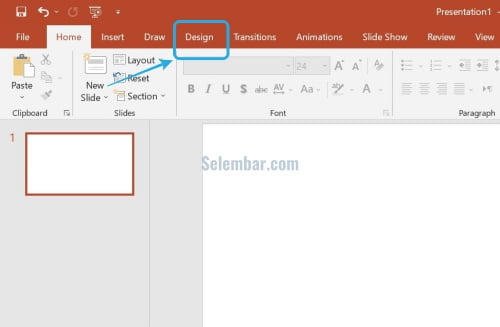
3. Selanjutnya pada submenu Dialog Setup buka menu “Slide Size“. Kemudian pilih “Custom Slide Size“.
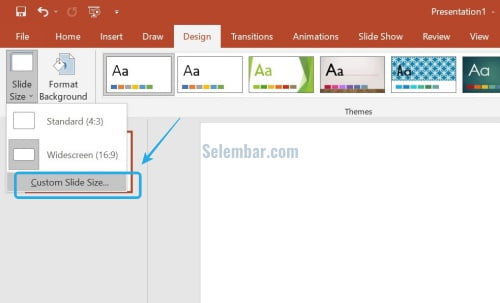
4. Lakukan pengaturan pada kotak “Slides Sized For” yang tersedia. Pilih F4, Folio, atau nama lainnya yang tersedia. Jika ukurannya tidak sesuai, lakukan pengaturan secara manual dengan memasukkan ukuran F4 dalam cm (sentimeter) yaitu 21,0 x 33,0 cm pada kotak Width (21,0 cm) dan Height (33,0 cm) yang tersedia.

5. Yang terakhir klik tombol “OK” untuk menyelesaikan.
Mengatur Ukuran F4 di PPT Versi Macbook
Pada beberapa seri Ms. PowerPoint, Kamu mungkin akan menemukan sedikit perbedaan. Pada Ms PowerPoint untuk perangkat Macbook misalnya, Kamu perlu melakukan langkah-langkah seperti berikut:
- Pertama buka aplikasi Ms PowerPoint.
- Selanjutnya buka lembar kerja (baik file yang sudah tersedia atau membuat baru).
- Kemudian pada bagian Ribbon, pilih menu “Design“.
- Lalu pilih submenu “Slide Size” yang berada di sisi kanan layar.
- Selanjutnya pilih opsi “Page Setup“.
- Carilah ukuran F4 pada beberapa opsi yang tersedia. Jika tidak ada, masukkan secara manual ukuran panjang dan lebar F4 pada kolom yang tersedia.
- Kemudian klik tombol “OK“.
- Kamu akan mendapati dialog box yang menyatakan kesediaan Kamu untuk ikut mengubah ukuran konten atau tidak. Jika ya, maka pilih “Yes“, tetapi jika tidak maka pilih “No“.
Untuk poin delapan, Kamu tak perlu bingung. Jika terlanjur menekan “Yes” tetapi ternyata tidak sesuai harapan, Kamu bisa mengatur ulang. Begitu pun sebaliknya jika terlanjur menekan “No”.
Tips Memilih Kertas F4

Setelah mengatur ukuran F4 di berbagai aplikasi, kini saatnya Kamu memilih kertas berkualitas untuk mencetak dokumen tersebut. Kamu akan menemukan banyak merek di pasaran dengan kualitas dan rentang harga yang bervariasi.
Secara umum, memilih kertas F4 berdasarkan pada dua hal: warna dan berat. Keduanya tentu di sesuaikan dengan kebutuhan kertas secara spesifik.
Warna putih merupakan warna HVS F4 paling lazim. Kamu dapat menemukan kertas F4 dengan warna putih yang agak kusam atau gelap maupun warna putih terang. Selain itu, kertas F4 juga banyak tersedia dalam berbagai warna lainnya seperti hijau, kuning, merah muda, dan biru.
Biasanya warna-warna ini di gunakan dalam penyusunan laporan sebagai penanda antara satu bab atau bagian dengan yang lainnya.
Adapun ukuran ketebalan kertas (di sebut dengan istilah gramatur atau kerap di singkat GSM) juga bervariasi. Beberapa ukuran F4 dalam GSM yang ada di pasaran adalah 60, 70, dan 80. Makin tinggi angka GSM, makin tebal pula ukuran kertas yang dihasilkan.
Ukuran paling standar (dan paling dapat di terima pada kebanyakan situasi) adalah 70. Namun, jika Kamu ingin kualitas yang lebih baik dan tidak mudah robek, pilihlah ukuran 80 GSM.
Kamu juga mungkin akan mendapati kertas dengan ukuran F4 yang mempunyai lebih banyak variasi warna dan jauh lebih tebal biasanya di gunakan sebagai sampul belakang untuk laporan atau kliping. Kertas ini lazim di sebut dengan istilah buffalo.
Kertas ini cukup umum di jual secara satuan karena harganya yang beberapa kali lipat di bandingkan HVS F4 biasa. Namun, Kamu juga dapat membelinya dalam satuan paket (tetapi tidak di jual langsung satu rim selayaknya HVS).
Kesimpulan
Nah, demikianlah berbagai informasi tentang ukuran kertas F4 dalam cm, mm, inci dan pixel serta cara membuatnya di berbagai aplikasi Microsoft Office. Hingga kini, masih banyak orang yang salah ketika harus memilih kertas F4 terutama sebagian besar banyak yang keliru membedakannya dengan Legal.
Meski perbedaannya hanya sekitar 0,5 cm dari sisi panjang, tetapi akan sangat berpengaruh terutama saat digunakan untuk margin kertas yang kecil.